
Inhaltsverzeichnis:
- Schritt 1: Materialien und Werkzeuge
- Schritt 2: Stricken
- Schritt 3: Nähen Sie Klettverschluss an Ihr gestricktes Band (OPTIONAL)
- Schritt 4: Mehr Klettverschluss nähen (OPTIONAL)
- Schritt 5: Bauen Sie die Schaltung auf
- Schritt 6: Laden Sie den Arduino-Code auf den Arduino hoch
- Schritt 7: Testen Sie es
- Autor John Day [email protected].
- Public 2024-01-30 07:16.
- Zuletzt bearbeitet 2025-01-23 12:52.
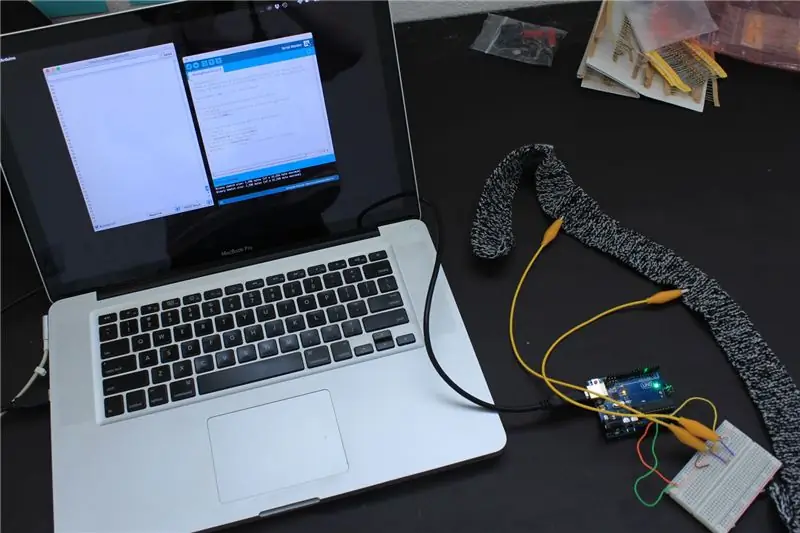

Dieser DIY-Sensor hat die Form eines leitfähigen gestrickten Dehnungssensors. Es wird sich um Ihre Brust / Ihren Bauch wickeln, und wenn sich Ihre Brust / Ihr Bauch ausdehnt und zusammenzieht, wird auch der Sensor und folglich die Eingangsdaten, die dem Arduino zugeführt werden. Denken Sie also daran, dass dies nicht ganz genau ist, um jeden Atemzug zu verfolgen, und manchmal können die Bewegungen des Körpers den Sensor beeinflussen, da es nur darauf ankommt, wie er sich dehnt. Auch in Bezug auf die Stabilität habe ich festgestellt, dass der Zahlenbereich ziemlich herumspringen kann, wenn der Sensor nicht konstant eng um den Körper bleibt, aber wenn Sie nur stehen und atmen, ist er ziemlich genau / empfindlich bei Aufnahme der leichten Ausdehnung der Brust bei jedem Atemzug.
Es gibt einige DIY-Atemsensoren, die ich bei Recherchen im Internet gefunden habe, aber sie enthalten nicht alle spezifischen Informationen, die erforderlich sind, um einen selbst herzustellen und mit dem Arduino zu verbinden. Hier sind einige dieser Quellen, die ich zusammengestellt habe, um Ihnen die ganze Geschichte in diesem Tutorial zu erzählen:
www.kobakant.at/DIY/?p=1762
cargocollective.com/nelramon/i-Breathe
hackingthebody.wordpress.com/2014/01/03/bluetooth-stretch-breath-sensor/
itp.nyu.edu/~ek1669/blog/?p=769
Bitte beachten Sie: Ich bin nur ein Neuling in den Bereichen Elektrizität / Schaltkreise / Arduino / Codierung, daher freue ich mich über Vorschläge oder Korrekturen, wenn Sie welche finden!
Schritt 1: Materialien und Werkzeuge



Materialien/Werkzeuge:
- Eine Spule aus leitfähigem Garn (ich habe diese Sorte von Sparkfun gekauft: https://www.sparkfun.com/products/12806) (UPDATE: Sieht so aus, als ob sie es im Ruhestand haben, also sollte dies von Adafruit funktionieren:
- Eine Spule aus elastischem Garn, ich habe die Marke HiKoo CoBaSi verwendet)
- Klettband (ca. 6 Zoll… kann aus mehreren kleineren Teilen bestehen, es wird verwendet, um den Sensor um sich herum zu befestigen) ODER EIN BINDER CLIP! (Ich habe tatsächlich festgestellt, dass ein Binderclip am einfachsten ist, um eine enge Passform zu erzielen.)
- Normales Nähgarn (~1 Yard)
- Stricknadeln (ich habe Größe 5 verwendet)
- Nähnadel
- Widerstands-Kit (x1) (Es wird eine Reihe verschiedener Widerstände benötigt, die Sie benötigen, hängt davon ab, wie lang Ihr Band ist und wie eng die Stiche sind. Ich glaube jedoch nicht, dass Sie einen kleineren als 10k benötigen. Ändern der Widerstandsstufen ändern die im seriellen Monitor gefundenen Ausgangsnummern)
- Krokodilklemmen (x2)
- Überbrückungskabel (x7)
- Arduino Uno
- Computer (PC oder MAC)
- USB-A-zu-B-Kabel
- Voltmeter
- Brotbrett
Schritt 2: Stricken


Beginnen Sie mit dem Stricken eines 2 breiten Bandes, das sowohl das leitfähige Garn als auch das elastische Garn kombiniert.
Stricken Sie mit dem leitfähigen und elastischen Garn, als wäre es ein Stück Garn!
Sie können einen Standardstich verwenden. Mein Band war 10 Stiche breit und etwa 30 Zoll lang.
Wenn Sie nicht stricken können, ist Youtube Ihr Freund.:) **Tipp: Finde Videos, die spezifisch für deine dominante Hand sind. Dieser hat mir geholfen:
Schritt 3: Nähen Sie Klettverschluss an Ihr gestricktes Band (OPTIONAL)
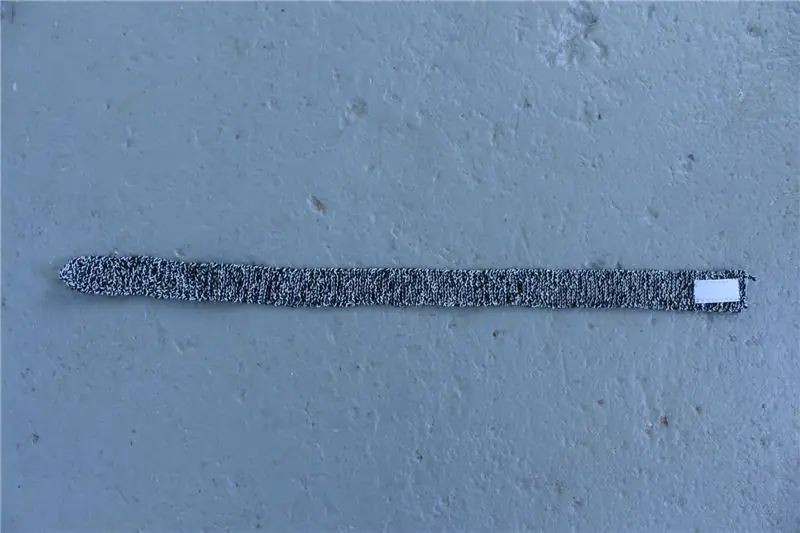

Nähen Sie an einem Ende Ihres gestrickten Bandes ein paar Zentimeter Klettverschluss (ich empfehle die Verwendung der harten / spitzen Klettverschlusshälfte).
** OPTIONAL: Wenn Sie keinen Klettverschluss haben, überspringen Sie diesen Schritt und verwenden Sie einfach einen BINDER CLIP, um das Band um sich herum zu befestigen. Ich habe festgestellt, dass ein Binderclip tatsächlich besser funktionieren kann, um eine enge Passform zu erzielen!
Schritt 4: Mehr Klettverschluss nähen (OPTIONAL)



Drehen Sie Ihr Band um und nähen Sie den anderen passenden Klettverschluss (die weiche Hälfte, wenn Sie die harte Hälfte auf der anderen Seite verwendet haben) auf das andere Ende Ihres gestrickten Bandes. Sie möchten, dass die Länge dieses Klettverschlusses etwas länger ist, ca. 7 Zoll.
*** Bevor Sie nähen, stellen Sie sicher, dass beim Wickeln des Bandes die Klett-Hälften zusammenpassen!
** OPTIONAL: Wenn Sie keinen Klettverschluss haben, überspringen Sie diesen Schritt und verwenden Sie einfach einen BINDER CLIP, um das Band um sich herum zu befestigen. Ich habe festgestellt, dass ein Binderclip tatsächlich besser funktionieren kann, um eine enge Passform zu erzielen!
Schritt 5: Bauen Sie die Schaltung auf
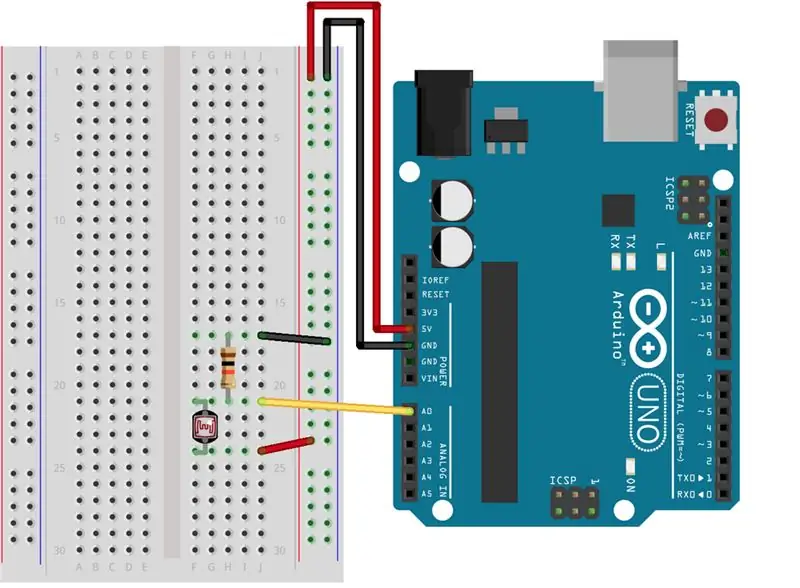
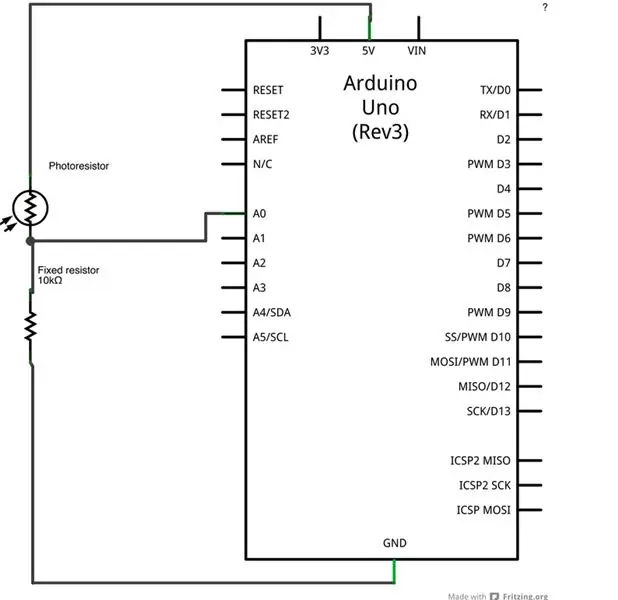

Verwenden Sie die Fotos in diesem Schritt, um Ihr Arduino mit dem Sensor zu verbinden.
Befestigen Sie 2 Krokodilklemmen am gestrickten Band, eine an jedem Ende. Die Dehnung wird nur zwischen diesen 2 Punkten gemessen. ** Achten Sie darauf, das Band sicher zu befestigen und wählen Sie eine Stelle, an der viel leitfähiges Garn freiliegt. Es ist wichtig, dass das leitfähige Garn und der Metallclip Kontakt haben (ich habe versucht, diese Verbindung mit dem Voltmeter zu überprüfen, aber ich habe festgestellt, dass, selbst wenn es funktioniert, nicht unbedingt angezeigt wird, dass es am Voltmeter liegt. Ich empfehle, den gesamten Stromkreis zu verdrahten und dann zu sehen, wie die Zahlen in Ihrem seriellen Monitor aussehen, um zu sehen, ob es funktioniert) **
Verwenden Sie dieses von Arduino bereitgestellte Tutorial für analoge Eingänge, um Ihre Schaltung zu verdrahten. (Ersetzen Sie einfach den lichtempfindlichen Widerstand durch das gestrickte Band + Krokodilklemmen, und es ist das genaue Diagramm / Schema, das Sie benötigen).
Schritt 6: Laden Sie den Arduino-Code auf den Arduino hoch
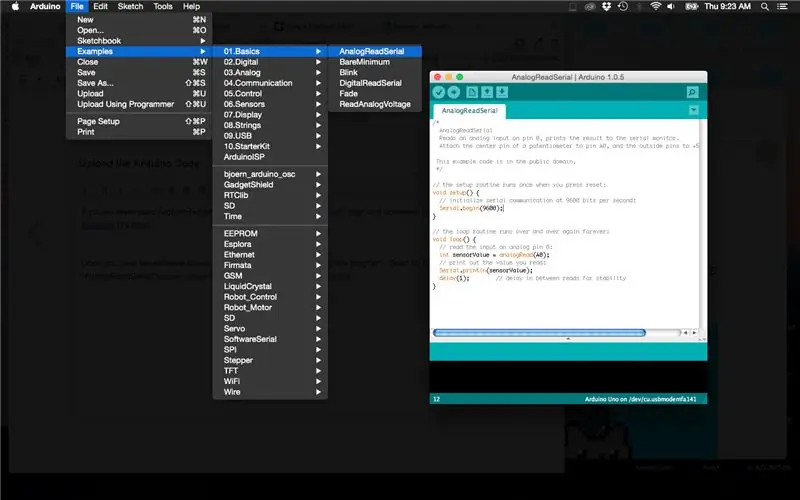
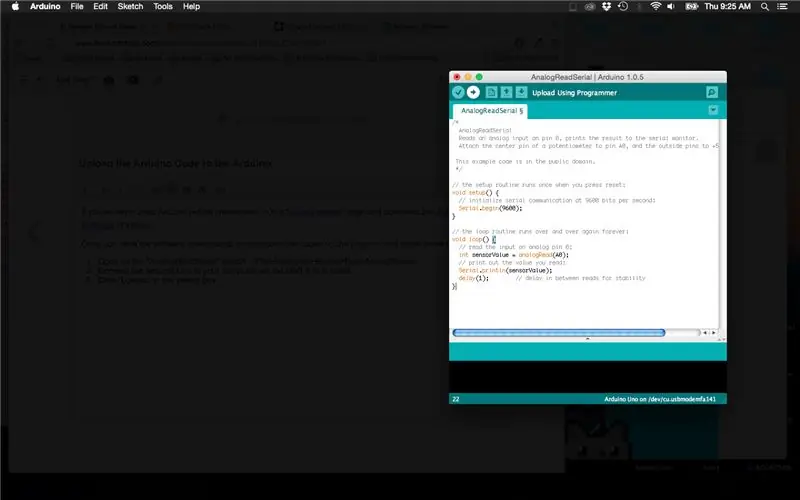
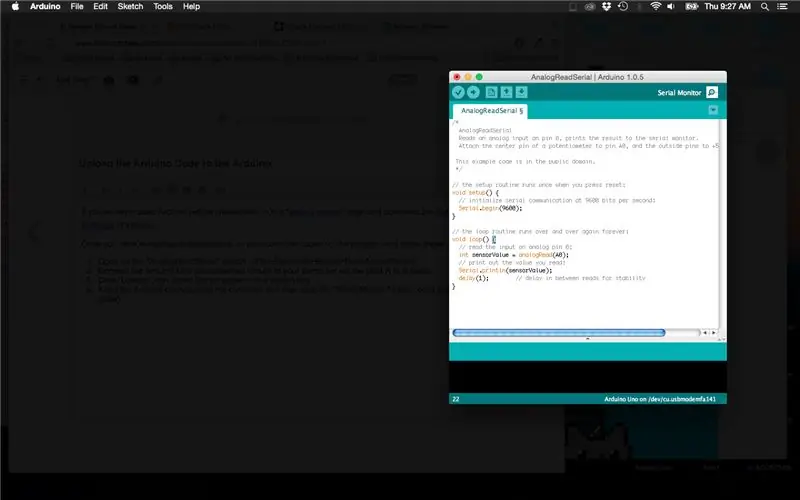
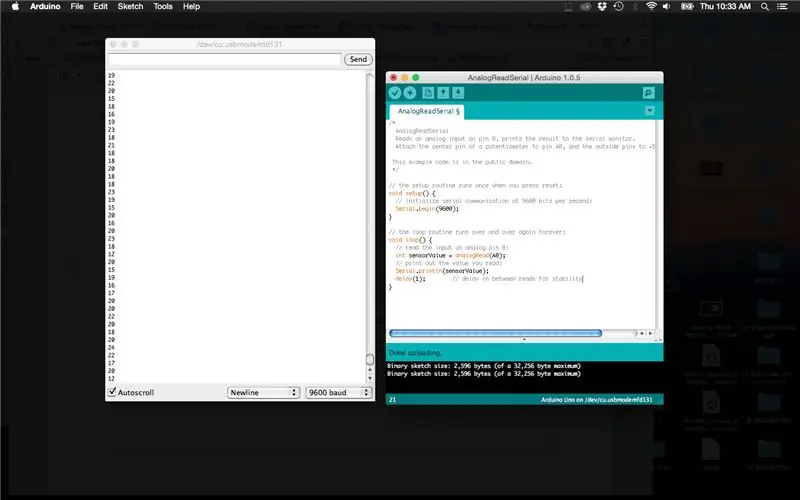
Wenn Sie Arduino noch nie verwendet haben, lesen Sie bitte diese Seite "Erste Schritte" und laden Sie die Arduino-Software herunter (kostenlos!).
Nachdem Sie die Software auf Ihren Computer heruntergeladen haben, öffnen Sie das Programm und folgen Sie diesen Schritten:
- Öffnen Sie die Skizze "AnalogReadSerial". (Datei>Beispiele>Grundlagen>ReadAnalogSerial).
- Verbinden Sie das Arduino Uno (und die angeschlossene Schaltung) über das USB-A-zu-B-Kabel mit Ihrem Computer.
- Klicken Sie im Skizzenfeld auf das Symbol "Hochladen" (sieht aus wie ein Pfeil) (Stellen Sie sicher, dass das richtige Board (Arduino Uno) und die serielle Schnittstelle unter "Tools" ausgewählt sind).
- Lassen Sie das Arduino mit dem Computer verbunden und klicken Sie dann auf das Symbol "Serieller Monitor" (Sieht aus wie eine Lupe)
- Dies sollte ein Feld namens serieller Monitor öffnen, und Sie sollten einen Zahlenstrom sehen. Dehnen Sie den Sensor und beobachten Sie, wie sich die Zahlen ändern!
TIPPS ZUR FEHLERBEHEBUNG, WENN SIE KEINEN ZAHLENSTROM SEHEN:
- Wenn Sie keine Zahlen oder eine Reihe seltsamer Zeichen sehen, stellen Sie sicher, dass die Baudrate im Dropdown-Menü des seriellen Monitors auf 9600 eingestellt ist
- Stellen Sie sicher, dass alle Ihre Verbindungen sicher sind
- Probieren Sie einen anderen Widerstandswert aus
- Versuchen Sie, die Krokodilklemmen an einem kleineren Abschnitt Ihres gestrickten Bandes zu befestigen. Wenn das leitfähige Garn irgendwann zwischen den Krokodilklemmen bricht, funktioniert es nicht.
Schritt 7: Testen Sie es

Wickeln Sie es um sich selbst und überwachen Sie die Zahlen, während Sie atmen! Möglicherweise müssen Sie verschiedene Widerstände ausprobieren, um den richtigen Zahlenbereich zu erhalten, der für Ihr spezifisches Projekt geeignet ist.
Experimentieren Sie, indem Sie das Band um verschiedene Bereiche Ihrer Brust / Ihres Bauches legen. Du brauchst wahrscheinlich längere Drähte als die Krokodilklemmen, wenn es um dich herum ist. Ich denke, es funktioniert am besten unter Ihrer Kleidung oder auf unausbeuter Kleidung.
Jetzt können Sie diesen Code und Sensor nehmen und nach Belieben ändern und auf viele verschiedene Arten anwenden!
Beispielidee: Lassen Sie eine LED mit jedem Atemzug die Helligkeit ändern.
Empfohlen:
Heimwerken -- Einen Spinnenroboter herstellen, der mit einem Smartphone mit Arduino Uno gesteuert werden kann – wikiHow

Heimwerken || Wie man einen Spider-Roboter herstellt, der mit einem Smartphone mit Arduino Uno gesteuert werden kann: Während man einen Spider-Roboter baut, kann man so viele Dinge über Robotik lernen. Wie die Herstellung von Robotern ist sowohl unterhaltsam als auch herausfordernd. In diesem Video zeigen wir Ihnen, wie Sie einen Spider-Roboter bauen, den wir mit unserem Smartphone (Androi
Bewegungsaktivierte Cosplay Wings mit Circuit Playground Express - Teil 1: 7 Schritte (mit Bildern)

Bewegungsaktivierte Cosplay-Flügel mit Circuit Playground Express - Teil 1: Dies ist Teil 1 eines zweiteiligen Projekts, in dem ich Ihnen meinen Prozess zur Herstellung eines Paars automatisierter Feenflügel zeige. Der erste Teil des Projekts ist der Mechanik der Flügel, und der zweite Teil macht es tragbar und fügt die Flügel hinzu
DIY Circuit Activity Board mit Büroklammern - HERSTELLER - STEM: 3 Schritte (mit Bildern)

DIY Circuit Activity Board mit Büroklammern | HERSTELLER | STEM: Mit diesem Projekt können Sie den Weg des elektrischen Stroms ändern, um durch verschiedene Sensoren zu laufen. Mit diesem Design können Sie zwischen dem Aufleuchten einer blauen LED oder dem Aktivieren eines Summers wechseln. Sie haben auch die Wahl, einen lichtabhängigen Widerstand mit
Schnittstellentastatur mit Arduino. [Einzigartige Methode]: 7 Schritte (mit Bildern)
![Schnittstellentastatur mit Arduino. [Einzigartige Methode]: 7 Schritte (mit Bildern) Schnittstellentastatur mit Arduino. [Einzigartige Methode]: 7 Schritte (mit Bildern)](https://i.howwhatproduce.com/images/008/image-22226-j.webp)
Schnittstellentastatur mit Arduino. [Einzigartige Methode]: Hallo, und willkommen zu meinem ersten instructable! :) In diesem instructables möchte ich eine fantastische Bibliothek für die Schnittstelle der Tastatur mit Arduino teilen - 'Password Library' einschließlich 'Keypad Library'. Diese Bibliothek enthält die besten Funktionen, die wir wi
Einfaches BLE mit sehr geringem Stromverbrauch in Arduino Teil 3 - Nano V2-Ersatz - Rev 3: 7 Schritte (mit Bildern)

Einfaches BLE mit sehr geringem Stromverbrauch in Arduino Teil 3 - Nano V2-Ersatz - Rev 3: Update: 7. April 2019 - Rev 3 von lp_BLE_TempHumidity, fügt Datums- / Zeitdiagramme mit pfodApp V3.0.362+ hinzu und automatische Drosselung beim Senden von DatenUpdate: 24. März 2019 – Rev 2 von lp_BLE_TempHumidity, fügt weitere Plotoptionen hinzu und i2c_ClearBus, fügt GT832E
